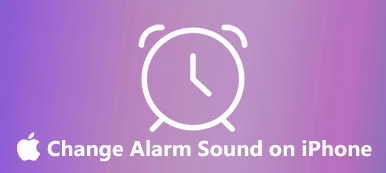I Modalità silenziosa iPhone è una comoda funzione che aiuta a bloccare qualsiasi disturbo durante l'orario di ufficio. Ad eccezione della pressione del pulsante di riduzione del volume per disattivare l'audio della notifica, è disponibile un piccolo interruttore per attivare facilmente la modalità silenziosa per l'iPhone. Inoltre, puoi riuscire a silenziare alcuni tipi di notifiche come i messaggi. Continua a leggere per vedere i passaggi completi per le notifiche silenziose su iPhone per una migliore concentrazione. Nel frattempo, ci sono anche alcuni suggerimenti per conoscere la modalità silenziosa o riparare il tuo iPhone bloccato in questa modalità.
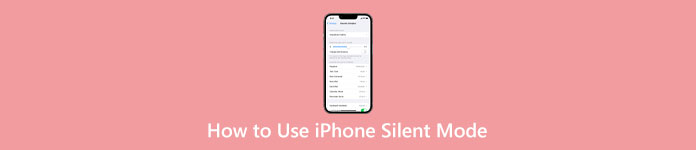
- Parte 1: cos'è la modalità silenziosa dell'iPhone
- Parte 2: come attivare/disattivare la modalità silenziosa su iPhone
- Parte 3: Come silenziare le notifiche su iPhone per l'allarme dei messaggi
- Parte 4: iPhone si blocca in modalità silenziosa [Correzione]
- Parte 5: Domande frequenti sulla modalità silenziosa dell'iPhone
Parte 1: cos'è la modalità silenziosa dell'iPhone
La modalità silenziosa dell'iPhone, come suggerisce il nome, può mettere il tuo iPhone in modalità silenziosa e disattivare il suono di notifica. Quando attivi la modalità silenziosa sull'iPhone, non sentirai alcun suono dai tuoi messaggi, avvisi delle app o altre notifiche. Ma il tuo iPhone può ancora ricevere o inviare informazioni e riprodurre musica. In tali circostanze, la modalità silenziosa aiuta a creare un ambiente di lavoro/studio silenzioso senza distrazioni da Internet.
Parte 2: come attivare/disattivare la modalità silenziosa su iPhone
Il piccolo interruttore sull'iPhone ti consente di disattivare rapidamente le notifiche e mettere il tuo iPhone in modalità silenziosa. Sposta l'interruttore sul tuo iPhone per mostrare la parte arancione e attiva la modalità silenziosa. Puoi vedere un pulsante del campanello silenzioso se sblocchi l'iPhone mentre sposti l'interruttore. Quindi, come disattivare la modalità silenziosa su iPhone? Invertire il passaggio precedente e spostare l'interruttore per nascondere la parte arancione.
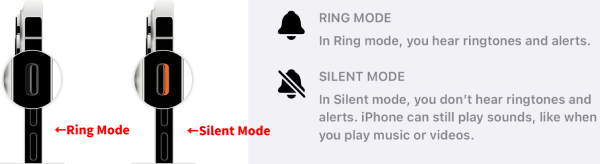
Parte 3: Come silenziare le notifiche su iPhone per l'allarme dei messaggi
La modalità silenziosa silenzierà tutti i suoni di notifica sul tuo iPhone. Ma se vuoi silenziare notifiche specifiche, devi configurarlo manualmente su iPhone. Ad esempio, come silenziare i messaggi su iPhone? Per disattivare solo l'app Messaggi, ecco i passaggi dettagliati.
Passo 1 Vai su Impostazioni profilo e tocca Notifiche. Quindi, trova il Messaggi app e toccala.
Passo 2 Quindi, tocca Suoni. Nella schermata successiva, scegli Nessuna per l' ALERT TONES of Messaggi .
Passo 3 Successivamente, il telefono non emetterà alcun suono o avviso per i messaggi in arrivo.
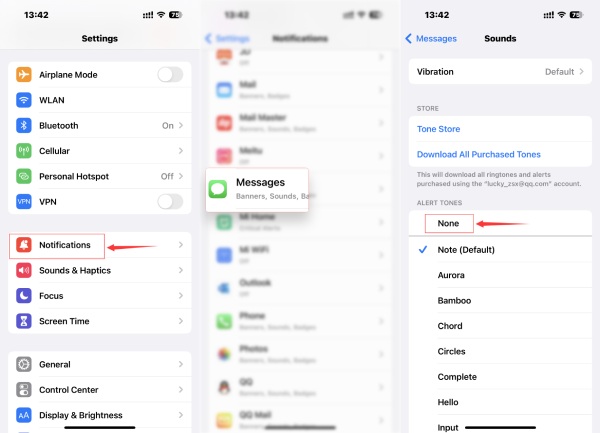
Suggerimento extra: come silenziare i messaggi su iPhone per una conversazione specifica
Se desideri bloccare i messaggi in una determinata conversazione di gruppo sul tuo iPhone ma desideri anche vedere il contenuto dopo aver terminato il tuo lavoro, puoi mettere a tacere e disattivare l'audio della conversazione nel Messaggi app.
Passo 1 Vai Messaggi app. Quindi, scegli la conversazione che desideri silenziare.
Passo 2 Scorri verso sinistra e vedi il file muto pulsante. Toccalo e la conversazione non invierà notifiche.
Passo 3 Non riceverai notifiche da questa conversazione di messaggi.
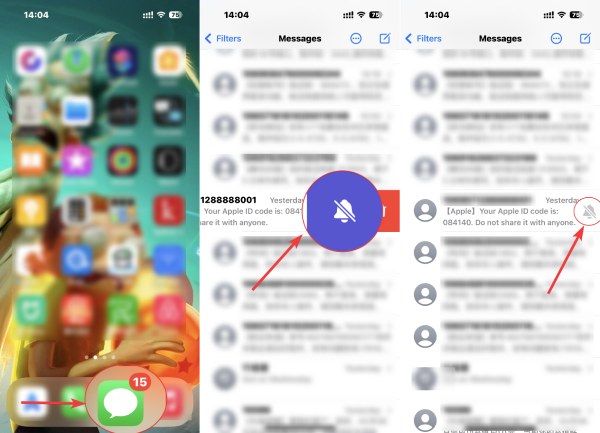
Parte 4: iPhone si blocca in modalità silenziosa [Correzione]
L'interruttore silenzioso dell'iPhone a volte potrebbe non funzionare e non può disattivare la modalità silenziosa. Quindi, il tuo iPhone rimarrà bloccato in modalità silenziosa e potresti perdere messaggi importanti perché non c'è audio, il che può essere disastroso. Per sbarazzarti rapidamente di questa modalità silenziosa dell'iPhone, prova a installare il file Ripristino del sistema iOS sul tuo computer. Questo piccolo programma aiuta a identificare molti problemi di iOS e a recuperarli tutti senza sforzo. Tutte le impostazioni, i dati e i file di iOS sono al sicuro con questo ripristino, perché non ci sono virus.

4,000,000+ Download
Recupera i messaggi di Facebook cancellati su iPhone e iPad.
Esegui il backup di tutti i tipi di file iOS, inclusi i dati delle app di Facebook su PC/Mac.
Recupera i dati iOS cancellati dal dispositivo iOS, dal backup iCloud o dal backup di iTunes.
Visualizza in anteprima i messaggi di Facebook eliminati su iPhone e quindi ripristinali in modo selettivo.
Passo 1 Dopo aver scaricato il ripristino sul tuo computer, installalo e avvialo. Collega l'iPhone al computer dopo aver avviato il ripristino. Quindi, nell'interfaccia principale, fare clic su Ripristino del sistema iOS opzione.

Passo 2 Successivamente, fare clic sul Inizio pulsante per andare avanti. Vedrai le informazioni del tuo iPhone nella finestra successiva. Per risolvere piccoli problemi di iOS come eliminare la modalità silenziosa, fai clic su Fissare pulsante e scegliere Modalità standard per il fissaggio.

Passo 3 Imposta il firmware corretto selezionando la categoria, il tipo e il modello corretti per il tuo iPhone. E fai clic su Ottieni ed Scaricare pulsante per acquisire il firmware per il ripristino. Clicca il Avanti pulsante per avviare il ripristino.

Parte 5. Domande frequenti su come sbloccare qualcuno su Facebook
La sveglia suona quando l'iPhone è in modalità silenziosa?
Sì, lo fa. La sveglia impostata suonerà comunque anche quando si attiva la modalità silenziosa. Nel frattempo, se abiliti anche la funzione Non disturbare, il suono della sveglia funzionerà anche sul tuo iPhone.
Qual è la più grande differenza tra Non disturbare e la modalità silenziosa dell'iPhone?
La modalità silenziosa sul tuo iPhone silenzia tutte le chiamate, i messaggi e altre notifiche sul telefono. E non puoi personalizzare il suono poiché il telefono è silenzioso. Tuttavia, Non disturbare ti consente di personalizzare determinate chiamate in modo che arrivino e squillino.
Come attivare la modalità silenziosa su iPad senza interruttore silenzioso?
Puoi aprire il Centro di controllo sul tuo iPad. Tocca il pulsante del campanello per disattivare l'audio dell'iPad. Se il pulsante diventa rosso e presenta una linea che lo attraversa, hai disattivato correttamente l'audio dell'iPad.
Conclusione
Con il piccolo interruttore silenzioso, puoi mettere il tuo iPhone in modalità silenziosa senza sforzo ed evitare ogni possibile imbarazzo pubblico. Nel frattempo, puoi disattivare l'audio di messaggi, chiamate, avvisi delle app e altre notifiche. Se desideri ascoltare i suoni e notare le chiamate in arrivo importanti, puoi disattivarlo in qualsiasi momento con l'interruttore.